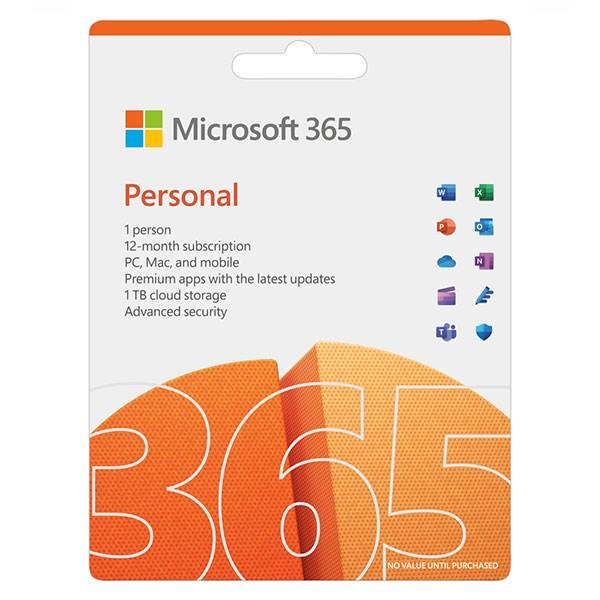
Cách Tính Tỷ Lệ Phần Trăm Trong Excel: Hướng Dẫn Từ A-Z Cho Người Mới
Tính toán tỷ lệ phần trăm là một kỹ năng cần thiết trong nhiều lĩnh vực, từ việc tính tiền boa, chiết khấu, thuế, lãi suất cho đến phân tích dữ liệu. Excel, với giao diện trực quan và các hàm tính toán mạnh mẽ, chính là công cụ đắc lực giúp bạn thực hiện việc này một cách dễ dàng.
Bài viết này trên tintuclienminh.com sẽ hướng dẫn chi tiết cách tính phần trăm trong Excel với các ví dụ minh họa dễ hiểu, giúp bạn áp dụng ngay vào công việc và cuộc sống hàng ngày.
1. Cách Tính Phần Trăm Trong Tổng Số
Công thức: Tỷ lệ phần trăm (%) = Giá trị phần tử / Tổng giá trị
Ví dụ: Giả sử bạn có bảng dữ liệu về doanh số bán hàng của các loại trái cây và muốn biết doanh số bán Cherries chiếm bao nhiêu phần trăm tổng doanh số.
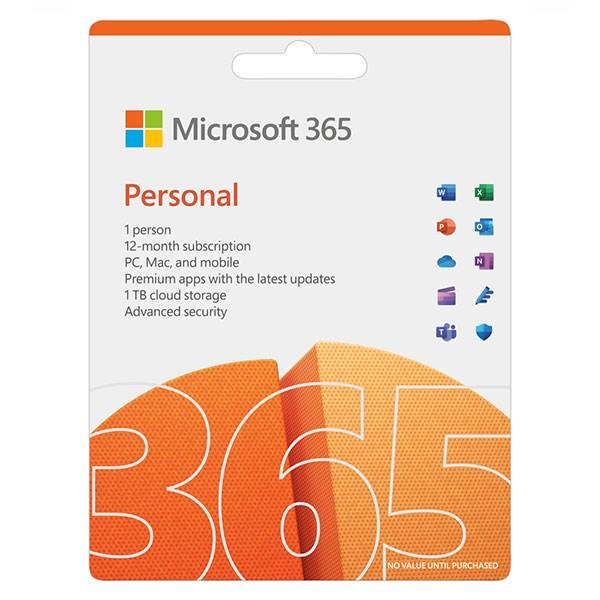 Tính tỷ lệ phần trăm thay đổi
Tính tỷ lệ phần trăm thay đổi
Các bước thực hiện:
- Chọn ô cần hiển thị kết quả. Ví dụ, chọn ô C2 để tính tỷ lệ phần trăm của Cherries.
- Nhập công thức:
=B2/B10. Trong đó:- B2 là ô chứa giá trị doanh số của Cherries.
- B10 là ô chứa tổng doanh số.
- Lưu ý: Để cố định ô tính tổng (B10) khi kéo công thức xuống các ô khác, hãy thêm dấu
$trước tên cột và tên hàng:=B2/$B$10.
- Nhấn Enter để hiển thị kết quả.
- Định dạng phần trăm: Chọn ô kết quả, vào tab Home, trong nhóm Number, chọn Percentage.
Kết quả: Ô C2 sẽ hiển thị tỷ lệ phần trăm doanh số bán Cherries so với tổng doanh số. Bạn có thể kéo công thức xuống các ô khác để tính tỷ lệ cho các loại trái cây còn lại.
2. Cách Tính Tỷ Lệ Phần Trăm Thay Đổi
Công thức: Tỷ lệ phần trăm thay đổi (%) = (Giá trị mới - Giá trị cũ) / Giá trị cũ
Ví dụ: Bạn muốn biết doanh số bán Cherries tháng này thay đổi bao nhiêu phần trăm so với tháng trước.
Các bước thực hiện:
- Chọn ô cần hiển thị kết quả. Ví dụ, chọn ô D2.
- Nhập công thức:
=(C2-B2)/B2. Trong đó:- C2 là ô chứa doanh số tháng này.
- B2 là ô chứa doanh số tháng trước.
- Nhấn Enter để hiển thị kết quả.
- Định dạng phần trăm: Thực hiện tương tự như bước 4 ở phần 1.
Kết quả: Ô D2 sẽ hiển thị tỷ lệ phần trăm thay đổi doanh số bán Cherries so với tháng trước. Giá trị dương cho thấy sự tăng trưởng, giá trị âm cho thấy sự sụt giảm.
3. Cách Tính Giá Trị Khi Biết Phần Trăm
Công thức: Giá trị = Tổng giá trị * Tỷ lệ phần trăm (%)
Ví dụ: Bạn muốn biết 10% của tổng doanh số $950 là bao nhiêu.
Các bước thực hiện:
- Chọn ô cần hiển thị kết quả.
- Nhập công thức:
=950*10%. - Nhấn Enter để hiển thị kết quả.
Kết quả: Ô kết quả sẽ hiển thị giá trị tương ứng với 10% của tổng doanh số.
Lời kết
Trên đây là hướng dẫn chi tiết cách tính phần trăm trong Excel với các ví dụ minh họa. Hy vọng bài viết đã giúp bạn nắm vững cách sử dụng Excel để thực hiện các phép tính phần trăm một cách nhanh chóng và hiệu quả.
Hãy chia sẻ bài viết này nếu bạn thấy hữu ích và để lại bình luận bên dưới nếu bạn có bất kỳ câu hỏi nào!



